Les utilisateurs rencontrent le code d'erreur Netflix TVQ-PB-101 avec diverses variations lors de la diffusion de vidéos / Émissions de télévision sur divers appareils, y compris PS3, An, Xbox 360, Smart TV, etc. Ceci est un problème très courant et semble se produire assez fréquemment pour de nombreux utilisateurs.
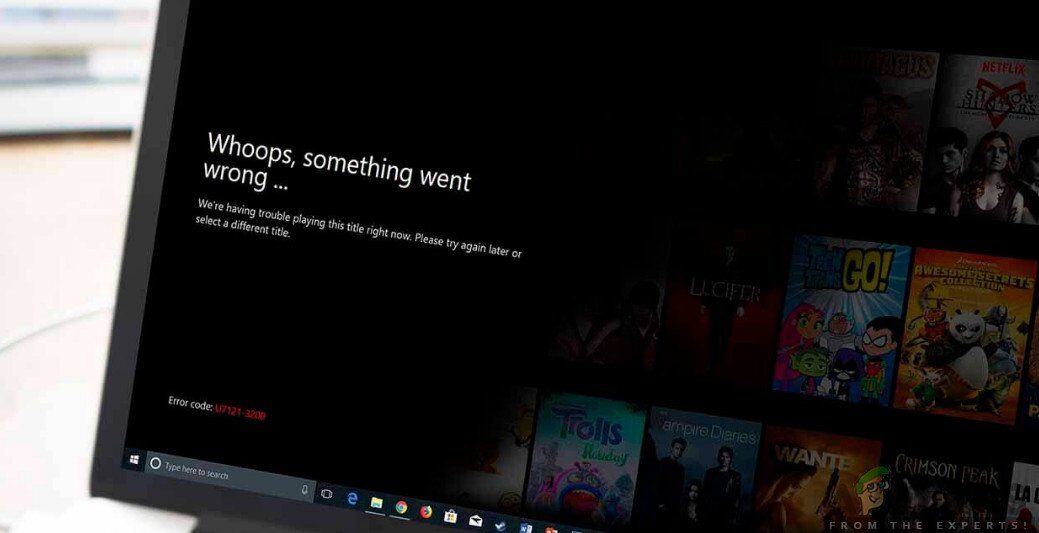
Selon Netflix, c'est un problème très courant et, comme d'habitude, peut être résolu avec des solutions simples. Cependant, nos investigations ont trouvé le contraire, où les utilisateurs ont lutté avec ce problème et n'ont pas pu éradiquer complètement le message d'erreur.
Dans cet article, nous avons répertorié toutes les solutions ainsi que les raisons pour lesquelles ce problème se produit en premier lieu. Avant de commencer, il est recommandé d'avoir les identifiants de votre compte à portée de main, car vous devrez peut-être les ressaisir.
Quelles sont les causes du message d'erreur Netflix “TVQ-PB-101”?
Après avoir reçu les premiers rapports d'utilisateurs, nous avons étudié ce problème particulier et, après avoir expérimenté nos appareils, on découvre les causes. Raisons du message d'erreur $ 0027TVQ-PB-101 $ 0027 sur votre appareil sont, entre autres:
-
Appareil en état d'erreur: l'appareil que vous utilisez peut être dans un état d'erreur, généralement dû à une mauvaise configuration temporaire. C'est un problème très courant et peut généralement être résolu en éteignant et en rallumant l'appareil..
-
Les serveurs Netflix sont en panne: bien que ce message d'erreur indique principalement des problèmes de configuration, Il existe de nombreux cas où les services principaux de Netflix ont échoué en raison de ce message d'erreur continuant à apparaître.
-
Application Netflix obsolète: une autre cause intéressante de ce message d'erreur est une application Netflix obsolète. Le message d'erreur qui apparaît est principalement un problème lors de la lecture d'une vidéo et une application obsolète n'est pas mentionnée.
-
Mauvaise connexion internet: le message d'erreur $ 0027TVQ-PB-101 $ 0027 apparaît également lorsqu'il y a une connexion Internet instable et que la vidéo s'arrête au milieu.
-
Configuration mal stockée: Une autre raison pour laquelle les utilisateurs peuvent rencontrer le message d'erreur est qu'il y a des paramètres incorrects stockés sur l'appareil (comme PS3 ou Xbox). La réinitialisation des paramètres résout généralement ce problème instantanément.
Avant de passer aux solutions, assurez-vous que vous avez tous vos progrès / travail enregistré sur votre appareil. Nous allons peut-être redémarrer complètement certains modules.
Solution 1: vérifier la connexion internet
Avant d'essayer des solutions techniques, vous devez vous assurer que vous disposez d'une connexion Internet active sur votre ordinateur. Pour que Netflix fonctionne correctement, vous devez avoir une connexion Internet ouverte sans restriction de pare-feu et de serveurs proxy. Si vous diffusez en utilisant une connexion Internet ouverte, il est recommandé de passer à une connexion privée.
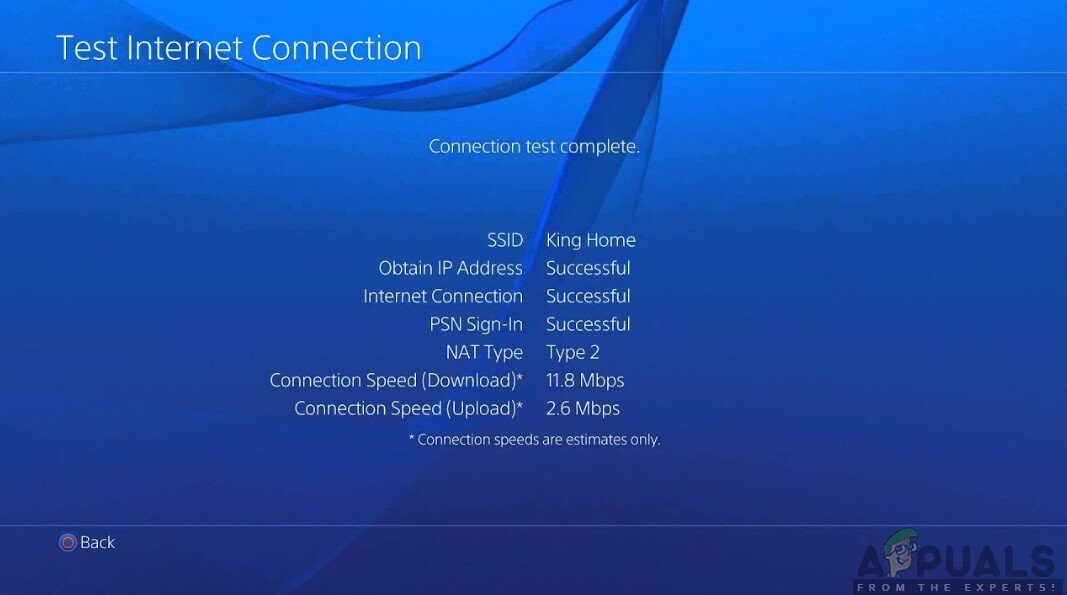
Connexions ouvertes / les bureaux publics sont souvent présents dans les bureaux, hôpitaux et autres lieux publics. Ces connexions peuvent être utilisées pour de simples demandes Internet, mais ils sont connus pour être problématiques en matière de streaming ou de téléchargement. Pour vous assurer que votre connexion Internet fonctionne comme prévu, vous devez connecter un autre appareil au même réseau et voir si le problème persiste là-bas. Si ce n'est pas comme ça, cela signifie qu'il y a quelque chose qui ne va pas avec la fin de votre appareil.
Noter: Si vous utilisez Roku ou une autre plateforme de streaming, assurez-vous de réinitialiser complètement votre connexion Internet. Cela a également été indiqué dans la documentation sur le site officiel de Netflix.
Solution 2: vérifier l'état du serveur Netflix
Une autre chose à vérifier avant d'essayer d'éteindre et d'allumer vos appareils est de vérifier si les services Netflix fonctionnent correctement ou non.. Nous avons rencontré plusieurs cas où Netflix était en panne côté serveur en raison de l'impossibilité pour les utilisateurs de diffuser les émissions..
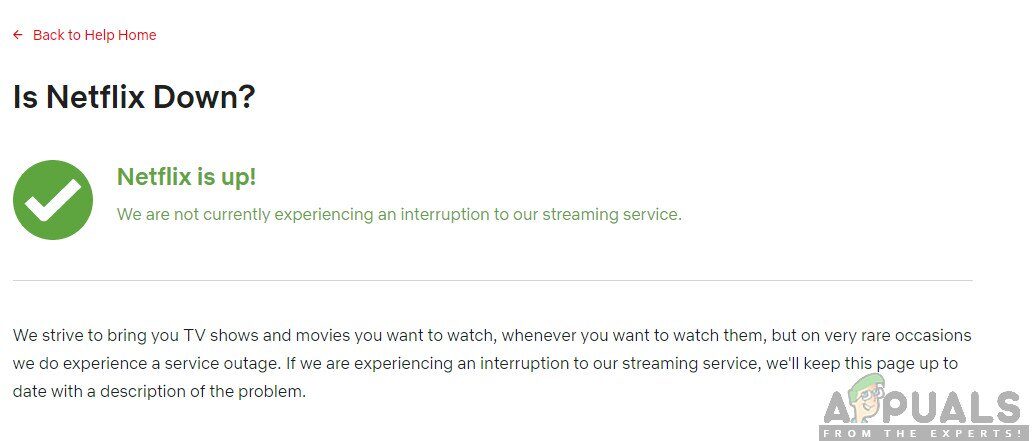
Un autre fait intéressant à garder à l'esprit est qu'il n'est pas évident que les services Netflix rencontrent des problèmes de backend.; Dans beaucoup de cas, nous avons rencontré des situations où les services Netflix étaient en panne et l'état du serveur affichait le contraire. Vous pouvez toujours vérifier le statut officiel du serveur, mais assurez-vous de consulter d'autres forums et de rechercher des utilisateurs qui ont une situation similaire. Si vous en trouvez, cela signifie probablement qu'il y a une panne du backend et que le problème sera probablement résolu dans quelques heures.
Solution 3: Redémarrez votre appareil
Si les deux méthodes ci-dessus ne fonctionnent pas, pensez à éteindre et rallumer complètement votre appareil. Le cycle d'alimentation consiste à éteindre complètement votre appareil et à utiliser toute son énergie. Cela aidera à supprimer tous les paramètres temporaires. Ces paramètres temporaires causent divers problèmes non seulement sur Netflix, mais aussi dans d'autres applications et modules. Vos données enregistrées ne seront pas perdues (mais assurez-vous de sauvegarder tout votre travail avant de continuer).
-
Éteignez complètement votre appareil à l'aide du bouton d'alimentation.
-
Maintenant, retirez le cordon d'alimentation principal de l'appareil et maintenez le bouton d'alimentation enfoncé pendant quelques minutes. Cela drainera toute l'énergie statique restante dans l'appareil.
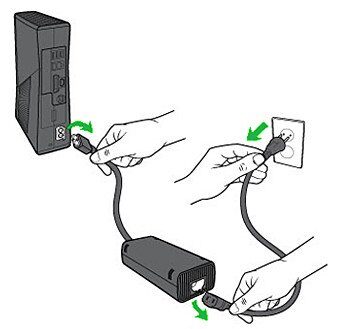
-
Laissez l'appareil pendant 4-5 minutes avant de le brancher et de l'allumer.
-
Vérifiez maintenant si le problème persiste.
Solution 4: utiliser un autre profil
Une autre solution que vous pouvez essayer avant de réinstaller l'application Netflix consiste à vous connecter via un autre profil Netflix sur votre appareil.. Il existe de nombreux cas où il y a des problèmes avec le profil utilisateur qui est connecté à votre appareil. Lorsque vous vous connectez via un autre profil, cela peut corriger et éliminer la possibilité qu'il y ait un problème avec votre compte.
La procédure pour vous déconnecter de votre profil Netflix est différente pour différents appareils.. En Roku, vous pouvez facilement vous déconnecter en utilisant les options, sur les téléviseurs Samsung, vous devrez peut-être suivre certaines combinaisons. Dans cette solution, nous nous sommes concentrés sur la façon dont vous pouvez vous déconnecter de votre compte Netflix sur votre Smart TV.
-
Téléchargez-le sur l'application Netflix et laissez votre compte se charger.
-
Utilisez maintenant les touches fléchées de la télécommande de votre Smart TV pour vous déconnecter de l'application. Assurez-vous d'appuyer sur les touches dans l'ordre dans lequel elles apparaissent dans la liste. Ne tenez pas compte de ce qui se passe sur votre écran lors de l'exécution des actions:
Augmenter> Dessus> Vers le bas> Vers le bas> Gauche> Droite> Gauche> Droite> Dessus> Dessus> Dessus
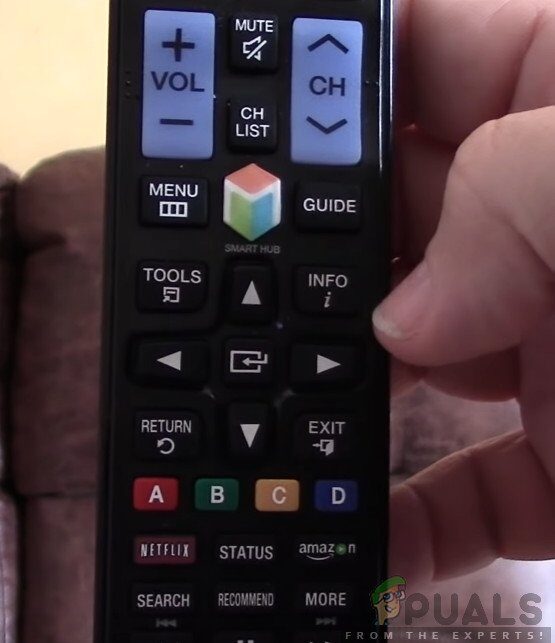
-
Cliquez sur le bouton Désactiver pour supprimer votre compte du téléviseur.
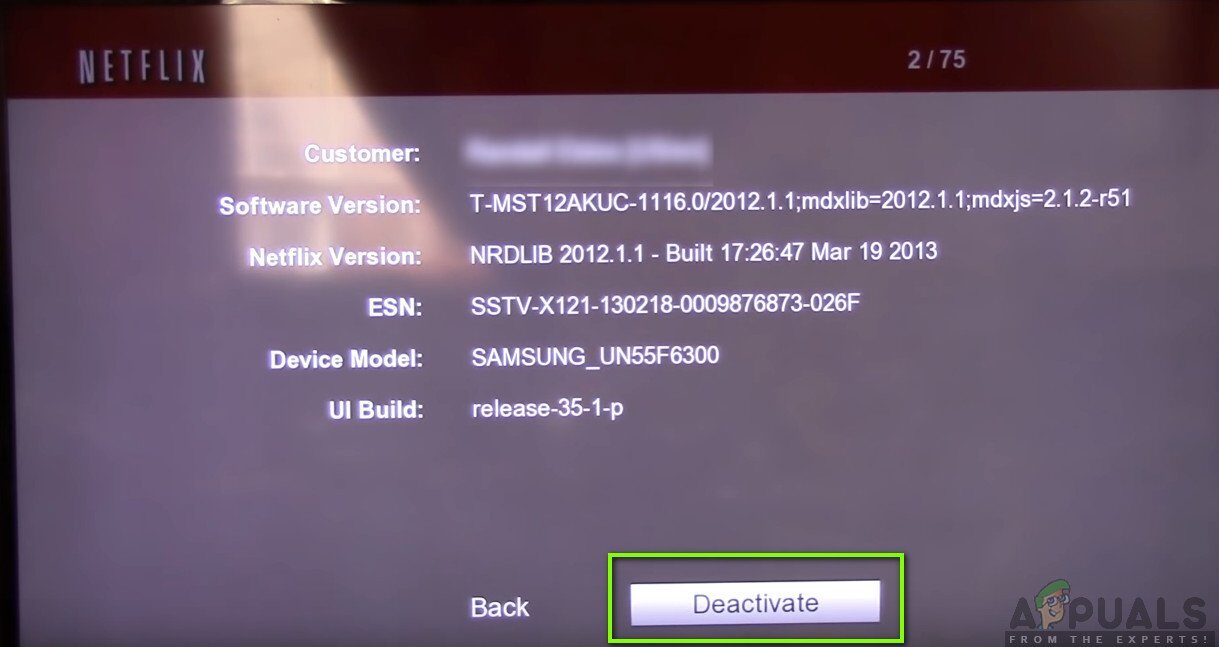
-
Redémarrez votre Smart TV et reconnectez-vous. Vérifiez si le problème persiste.
Noter: Si vous n'avez pas d'autre compte Netflix disponible, pensez à vous réinscrire dans l'application. Vous pouvez faire plus ou moins la même chose, mais assurez-vous que votre compte fonctionne en l'utilisant sur un ordinateur.
Solution 5: mettre à jour / réinstaller l'application Netflix
Si toutes les méthodes ci-dessus ne fonctionnent pas, cela vaut la peine d'essayer de vérifier si votre application Netflix est obsolète ou non. Un point à noter est que les appareils comme les téléviseurs et la Xbox ne vous indiqueront généralement pas que vous avez une application Netflix obsolète.. Il n'y a pas d'avertissements ou d'avertissements et l'application ci-dessus fonctionne comme prévu. Cependant, et el backend, Netflix a publié une mise à jour cruciale et ne pas avoir cette version provoque souvent le message d'erreur.
Il existe maintenant deux façons de mettre à jour l'application Netflix; vous pouvez supprimer l'application et la réinstaller ou accéder à l'onglet de mise à jour et rechercher des mises à jour.. En général, nous préférons la méthode ci-dessus car elle oblige l'appareil à télécharger une nouvelle copie de l'application en même temps que la mise à jour; Cela élimine le problème des données erronées stockées dans l'application.
Ici, nous avons inclus une méthode sur la façon de supprimer l'application sur les téléviseurs Samsung. Ils peuvent suivre des méthodes similaires sur leurs appareils respectifs.
-
Appuyez sur le bouton Accueil de la télécommande de votre téléviseur Samsung (apparaîtra comme une maison).
-
Sélectionnez maintenant Applications dans les paramètres ci-dessus, puis cliquez sur Paramètres (une icône d'engrenage présente en haut à droite de l'écran).
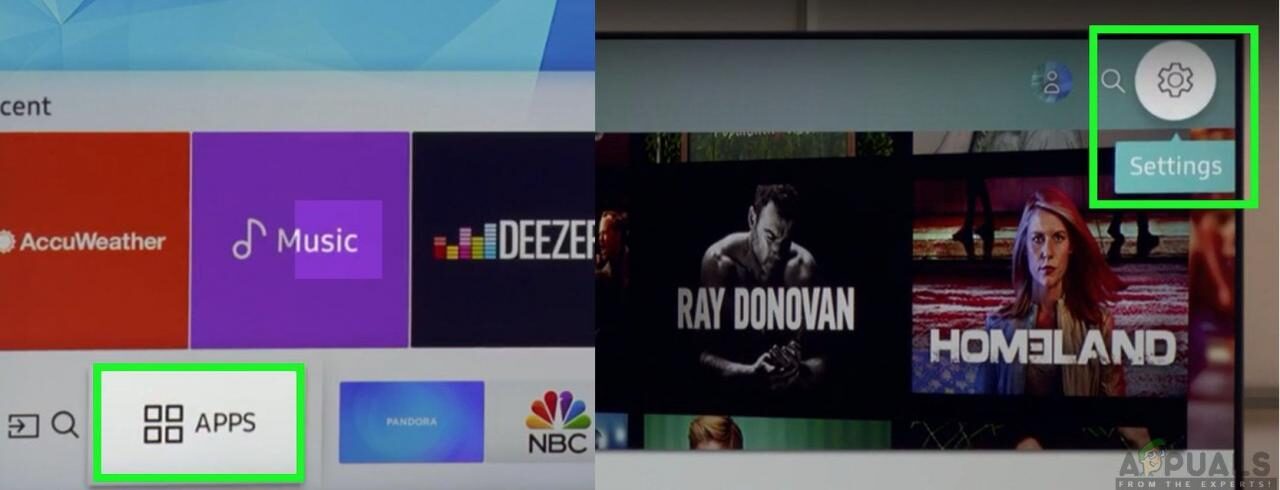
-
Maintenant, utilisez les touches de la télécommande pour accéder à l'application Netflix. Maintenant, lorsque vous mettez l'application en surbrillance, plusieurs options apparaîtront en dessous. Sélectionnez le Supprimer
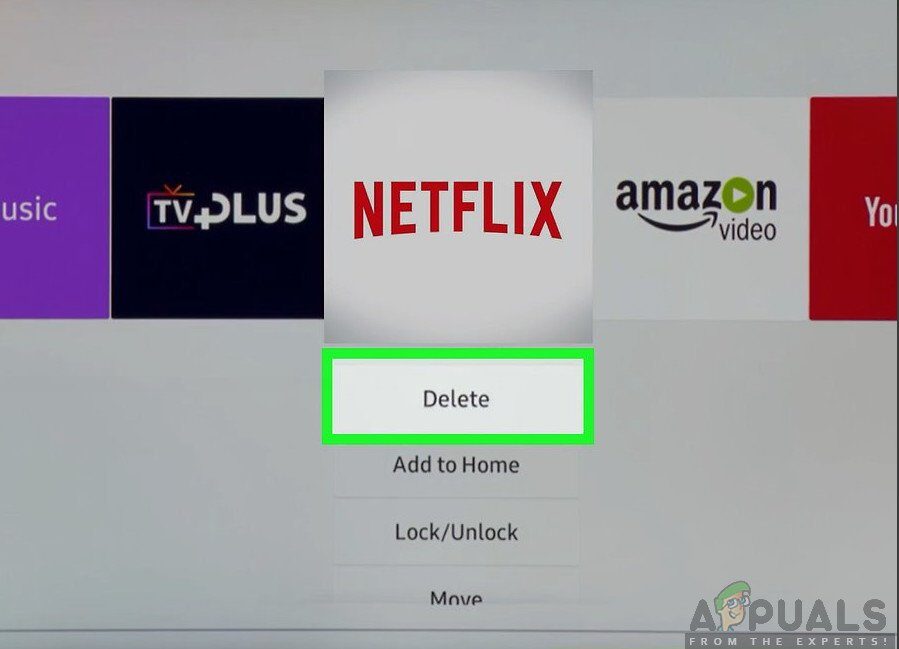
-
Maintenant, quand l'avis arrive, cliquez sur Effacer maintenant, toutes les données liées à Netflix seront supprimées de votre téléviseur Samsung. Redémarrez-le complètement une fois le processus terminé.
-
Vous pouvez maintenant accéder à l'App Store, recherchez Netflix et téléchargez l'application à partir de là. Vérifiez maintenant si le problème est résolu après avoir entré vos informations d'identification.
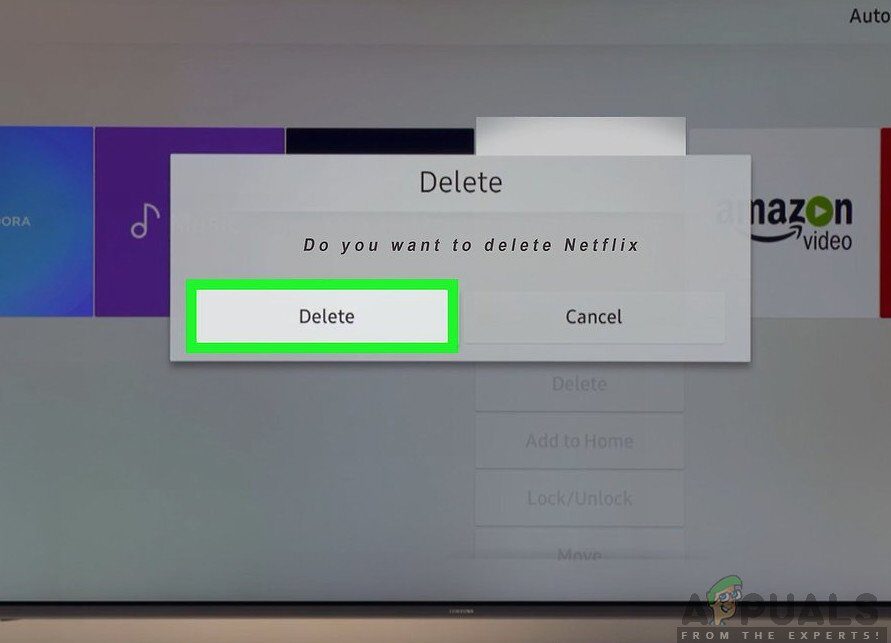
Noter:
Si toutes les méthodes ci-dessus ne fonctionnent pas, Vous pouvez également essayer les techniques de dépannage de base suivantes:
-
Assurez-vous qu'aucun proxy ou VPN n'est présent sur votre réseau.
-
Vous avez un abonnement Netflix légitime.
-
Vous pouvez également envisager de redémarrer votre périphérique d'affichage (comme Roku la Smart TV). Nous avons rencontré plusieurs cas où la réinitialisation était la seule option.
-
Vous devez également vérifier les paramètres Internet de votre FAI. Si vous avez modifié les paramètres réseau de votre appareil de streaming, vous devriez envisager de restaurer les valeurs par défaut.
-
Effacer les données de jeu sauvegardées de l'application dans le cas de Xbox et PS3 / PS4.
Article similaire:
- ▷ Quelle est la demande d'enregistrement d'un dispositif de tuner TV numérique et doit être supprimée?
- Haut 10 Lecteurs IPTV pour Windows [2020]
- ⭐ Comment obtenir des comptes Fortnite gratuits avec Skins?
- Comment corriger le code d'erreur “WS-37403-7” et PlayStation 4?
- Le 5 meilleurs navigateurs pour Windows XP
- Comment désactiver Adobe AcroTray.exe au démarrage






